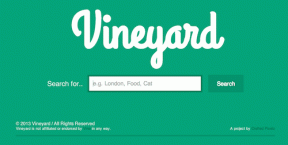10 Tips Memperbaiki Pengurasan Baterai Kindle Cepat
Bermacam Macam / / April 05, 2023
Pada liburan panjang jauh dari rumah, kami lupa mengemas kabel micro USB yang digunakan untuk mengisi daya kami yang relatif lama Kertas Kindle putih. Kami tidak pernah berpikir untuk membawa satu, karena semua perangkat kami yang lain digunakan Tipe-C. Meskipun membeli kabel di sana masuk akal, kami ingin mencoba beberapa teknik untuk mencegah baterai Kindle kami cepat habis dan melihat berapa lama kami dapat mendorong tanpa pengisi daya.

Dan hasilnya cukup baik. Kami mencoba banyak teknik yang efektif. Pada artikel ini, kami ingin membagikan semuanya kepada Anda. Anda dapat menerapkan sebelas metode yang telah dicoba dan diuji ini ke pembaca Kindle Anda dengan cukup mudah. Jadi, mari kita mulai.
1. Gunakan Mode Pesawat
Kindle menggunakan koneksi internet aktif untuk memastikannya menyinkronkan perpustakaan Anda dan membuat Anda terus diperbarui dengan semua perubahan yang dibuat di perpustakaan Anda. Namun, jika yang ingin Anda lakukan hanyalah membaca buku Anda saat ini, Anda tidak memerlukan koneksi internet untuk menyinkronkan dan memperbarui perpustakaan Anda. Lagi pula, jika Anda membaca buku, itu berarti buku itu telah disimpan ke penyimpanan lokal Anda.
Jadi, masuk akal untuk mengaktifkan mode Pesawat di Kindle Anda selama waktu tersebut. Inilah cara melakukannya.
Langkah 1: Ketuk di mana saja pada layar jika Anda sedang membaca buku. Jika Anda berada di layar beranda, lompat ke langkah berikutnya.
Langkah 2: Ketuk ikon panah ke bawah.
Langkah 3: Ketuk ikon Mode Pesawat untuk mengaktifkannya.


Ini akan mengaktifkan mode pesawat, dan kami dapat mengonfirmasi dari pengalaman pribadi kami bahwa ini akan membantu mencegah baterai Kindle Anda cepat habis.
2. Baca di Siang Hari dengan Kecerahan Terendah
Kindle menggunakan teknologi E-Ink sehingga Anda dapat menggunakan Kindle di siang bolong dengan kecerahan minimum, tidak seperti layar tradisional. Anda dapat memanfaatkan ini dan mencoba membaca di siang hari. Menggunakan Kindle pada kecerahan rendah membantu menghemat baterai.
Inilah cara Anda dapat mengurangi kecerahan pada perangkat Kindle Anda.
Langkah 1: Ketuk di mana saja di layar Anda jika Anda sedang membaca buku. Jika Anda berada di halaman Beranda, lompat ke Langkah 2.
Langkah 2: Ketuk ikon panah menghadap ke bawah untuk membuka panel kontrol.
Langkah 3: Gunakan penggeser kecerahan untuk menurunkan kecerahan layar Anda.

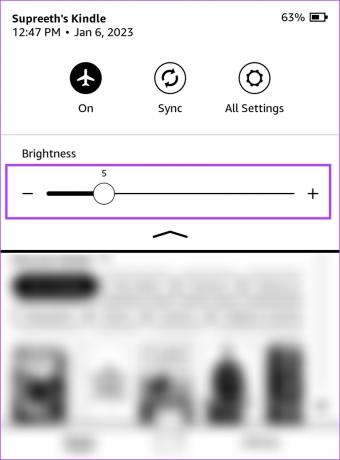
3. Matikan Penyegaran Halaman
Opsi penyegaran halaman menyegarkan tampilan Kindle Anda setiap kali Anda membuka halaman baru. Menonaktifkan fitur ini akan membantu Anda menghemat baterai di Kindle Anda. Inilah cara Anda melakukannya.
Langkah 1: Ketuk di mana saja di layar Anda jika Anda sedang membaca buku. Jika Anda berada di halaman Beranda, lompat ke Langkah 2.
Langkah 2: Ketuk ikon panah menghadap ke bawah untuk membuka panel kontrol dan buka Semua Pengaturan.


Langkah 3: Ketuk Opsi Baca.
Langkah 4: Matikan sakelar untuk Penyegaran Halaman.
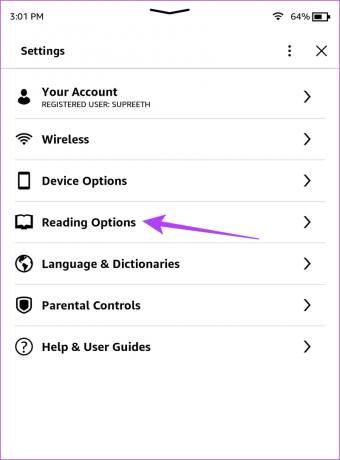
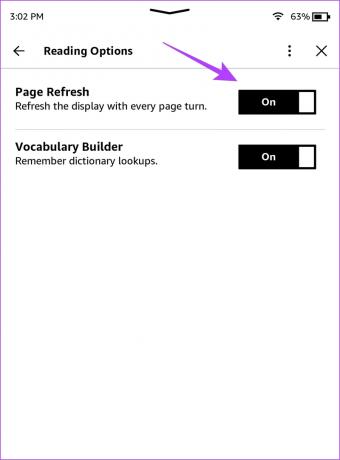
Itulah yang perlu Anda lakukan untuk mematikan penyegaran halaman di Kindle Anda. Tip lain yang dapat Anda gunakan untuk mencegah baterai Kindle Anda cepat habis adalah mengaktifkan penghemat daya.
4. Aktifkan Penghemat Daya
Kindle Anda memiliki mode penghemat daya bawaan yang dapat Anda gunakan untuk menghemat baterai. Inilah cara Anda mengaktifkan opsi penghemat daya di Kindle Anda.
Catatan: Beberapa perangkat lama kehilangan fitur penghemat daya meskipun berjalan pada perangkat lunak terbaru, seperti Kindle Paperwhite Generasi ke-7 kami. Sayangnya, tidak ada informasi resmi dari Amazon yang menyebutkan kurangnya fitur ini di beberapa versi Kindle.
Langkah 1: Ketuk di mana saja di layar Anda jika Anda sedang membaca buku. Jika Anda berada di halaman Beranda, lompat ke Langkah 2.
Langkah 2: Ketuk ikon panah menghadap ke bawah untuk membuka panel kontrol.


Langkah 3: Ketuk Opsi Perangkat.
Langkah 4: Ketuk pada Opsi Lanjutan.


Langkah 5: Pilih opsi Penghemat Daya dan ketuk Aktifkan. Ini akan mengaktifkan mode Penghemat Daya untuk menghemat baterai di Kindle Anda.
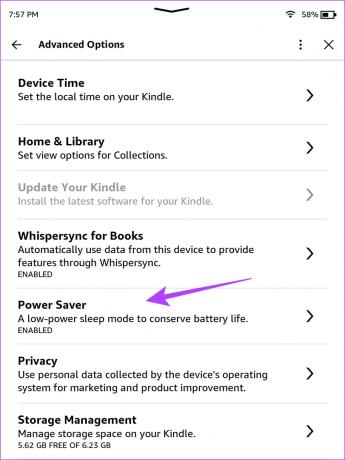
Selanjutnya, mari kita lihat tip berguna lainnya, yaitu sesekali restart Kindle Anda.
5. Mulai ulang Kindle Anda
Jika Anda memiliki konfigurasi buggy atau elemen yang berjalan di Kindle Anda, mereka memiliki potensi yang baik untuk mempengaruhi masa pakai baterai Anda. Namun, memulai ulang Kindle Anda akan mematikan semua operasi dan pada dasarnya Anda dapat memulai sesi baru. Ini dapat membantu mencegah baterai Kindle Anda cepat habis.
Inilah cara Anda dapat memulai ulang Kindle Anda.
Langkah 1: Ketuk di mana saja di layar Anda jika Anda sedang membaca buku. Jika Anda berada di halaman Beranda, lompat ke Langkah 2.
Langkah 2: Ketuk ikon panah menghadap ke bawah untuk membuka panel kontrol dan buka Semua Pengaturan.


Langkah 3: Ketuk Opsi Perangkat.
Langkah 4: Ketuk Restart dan pilih Ya untuk konfirmasi.


Selanjutnya, Anda juga dapat mencoba memperbarui Kindle Anda untuk memastikan Anda menggunakan versi perangkat lunak terbaru.
6. Perbarui Kindle
Amazon terus-menerus merilis pembaruan perangkat lunak untuk Kindle, dan beberapa di antaranya berisi tambalan yang dapat meningkatkan masa pakai baterai. Jadi, inilah cara Anda memperbarui Kindle Anda.
Langkah 1: Ketuk di mana saja di layar Anda jika Anda sedang membaca buku. Jika Anda berada di halaman Beranda, lompat ke Langkah 2.
Langkah 2: Ketuk ikon panah menghadap ke bawah untuk membuka panel kontrol dan buka Semua Pengaturan.


Langkah 3: Ketuk Opsi Perangkat.
Langkah 4: Ketuk pada Opsi Lanjutan.


Langkah 5: Ketuk Perbarui Kindle Anda.
Jika opsi berwarna abu-abu, berarti Kindle Anda sudah berjalan pada versi terbaru.

Namun, menempatkan pembaca Kindle Anda ke mode tidur secara manual juga diketahui menghemat baterai. Jadi mari kita lihat bagaimana kita bisa melakukannya.
7. Aktifkan Mode Tidur Secara Manual di Kindle Anda
Menidurkan Kindle akan mengaktifkan screensaver, dan memastikannya mematikan operasi yang aktif saat Anda membaca buku. Beberapa di antaranya adalah menyajikan teks, terus belajar kecepatan membaca, menyegarkan halaman, dll. Oleh karena itu, menidurkan Kindle Anda akan menghemat masa pakai baterai.
Yang perlu Anda lakukan hanyalah menekan tombol daya di Kindle Anda sekali. Itu ada di bezel bawah pembaca Kindle Anda. Untuk menyalakannya, Anda perlu menekan tombol daya lagi.
8. Tambahkan Buku Saat Mengisi Daya
Apakah Anda mengunduh buku di Kindle Anda, atau Anda mengirim buku dari PC Anda atau sumber lain, pastikan Anda melakukan ini saat Kindle Anda diisi daya. Sejauh ini, ini adalah aktivitas paling berat sumber daya yang dapat Anda lakukan di Kindle Anda. Jadi, pastikan Anda tidak terus-menerus menguras baterai saat melakukannya.

Selanjutnya, mari kita lihat cara lain untuk menghemat baterai, yaitu dengan memeriksa buku-buku yang rusak.
9. Periksa Buku Rusak
Perangkat lunak yang berjalan di Kindle Anda akan mengindeks semua buku yang telah Anda tambahkan ke dalamnya. Namun, jika ada buku yang datanya rusak, Kindle tidak akan dapat mengindeksnya. Tapi inilah masalahnya, algoritme sangat ingin mengindeks semua buku dan akan mencoba mengindeks ulang semua buku yang rusak ini dan ini jelas akan menguras baterai Anda. Oleh karena itu, ini harus dihentikan untuk menjaga kesehatan baterai.
Jadi, Anda perlu memastikan untuk memeriksa buku-buku ini yang belum diindeks, lalu membuangnya atau mencoba menambahkannya lagi.
Langkah 1: Gunakan bilah pencarian untuk mencari buku yang tidak diindeks. Ketik istilah nonsens seperti 'gd9hiagd'. Jangan repot-repot, ini hanya untuk mengaktifkan fungsi pencarian.
Langkah 2: Ketuk opsi 'Teks dalam Buku'.

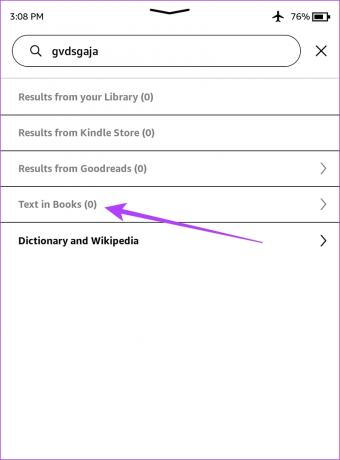
Langkah 2: Jika pencarian tidak memberikan hasil apa pun, ini berarti semuanya telah diindeks.
Langkah 3: Jika pencarian mengembalikan beberapa hasil, inilah yang perlu Anda lakukan.
- Jika buku yang muncul baru saja ditambahkan, buku tersebut sedang dalam proses pengindeksan, jadi jangan hapus.
- Jika buku yang muncul sudah lama ditambahkan dan masih diindeks, buku tersebut rusak dan Anda harus menghapusnya.
Sekarang mari kita lihat tip terakhir dari pihak kami, yaitu mengganti baterai di Kindle Anda.
10. Ganti Baterai Kindle Anda
Seperti gadget elektronik lainnya, baterai Kindle akan mengalami penurunan kualitas setelah digunakan dalam waktu lama. Jadi, wajar untuk membelanjakan penggantian baterai untuk Kindle Anda jika sudah beberapa tahun sejak Anda membelinya. Selanjutnya, jika Anda menggunakan Kindle yang lebih lama dan tampaknya tidak ada metode di atas yang berhasil, mungkin inilah saatnya untuk membawa dukungan Kindle ke Amazon dan mengganti baterainya.
Itu semua yang perlu Anda ketahui tentang apa yang dapat Anda lakukan saat Baterai Kindle Anda cepat habis. Jika Anda memiliki pertanyaan lain tentang hal yang sama, Anda dapat melihat bagian FAQ kami.
FAQ tentang Baterai Kindle
Kapasitas baterai Kindle Paperwhite terbaru adalah 1700mAh.
Masa pakai baterai Kindle dalam situasi ideal berlangsung selama 4-6 minggu dengan satu jam membaca per hari.
Baterai Kindle Anda akan bertahan selama sekitar 4-6 tahun sebelum menurun dan membutuhkan penggantian.
Hemat Baterai di Kindle Anda
Kami harap Anda mencoba teknik ini di Kindle Anda untuk memastikan masa pakai baterai yang baik. Namun demikian, baterai Kindle bertahan cukup lama dan tidak pernah gagal membuat kami kagum pada betapa bagusnya produk itu. Ini adalah salah satu pembelian favorit kami, dan dengan peluncuran Kindle Scribe, kami sangat gembira dengan masa depan perangkat E-Ink!